
Uporaba tipkovnice za dostopnost v Macu
Tipkovnica za dostopnost je tipkovnica na zaslonu, ki vam omogoča uporabo Maca brez fizične tipkovnice. Zagotavlja napredne funkcije za vnašanje besedila (npr. predlogi za vnašanje) in krmarjenje, ki jih lahko prilagodite za lažjo uporabo priljubljenih aplikacij.
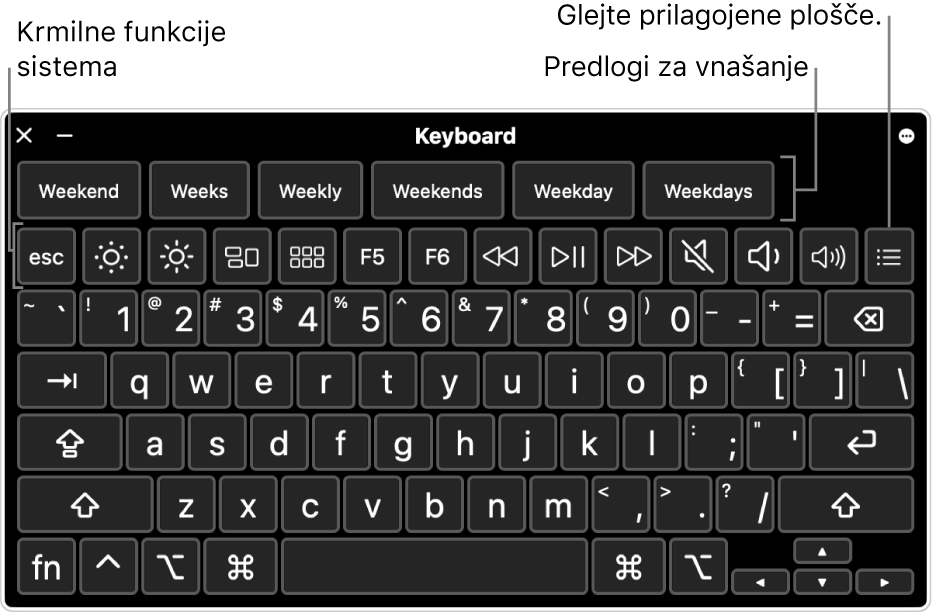
Med uporabo tipkovnice za dostopnost lahko vklopite tudi funkcijo Zadrževanje, ki vam omogoča upravljanje miške s tehnologijo za spremljanje gibanja oči ali glave.
Namig: tipkovnica za dostopnost se uporablja za Prikazovalnik tipkovnice operacijskega sistema macOS, ki ob spremembi vnosnih virov omogoča vnašanje besedila v različnih jezikih. Glejte Uporaba Prikazovalnika tipkovnice.
Vklop ali izklop tipkovnice za dostopnost
Vklop: v Macu izberite meni Apple

 v stranski vrstici in Tipkovnica na desni strani ter nato vklopite funkcijo Tipkovnica za dostopnost. (Morda se boste morali pomakniti navzdol.)
v stranski vrstici in Tipkovnica na desni strani ter nato vklopite funkcijo Tipkovnica za dostopnost. (Morda se boste morali pomakniti navzdol.)Odpri nastavitve tipkovnice za dostopnost
To funkcijo lahko vklopite tudi tako, da kliknete meni Vnos v menijski vrstici in nato izberete Prikaži Prikazovalnik tipkovnice. (Meni Vnos je v menijski vrstici prikazan z
 ali – če uporabljate več vnosnih virov – z ikono, ki predstavlja trenutno aktiven vnosni vir.
ali – če uporabljate več vnosnih virov – z ikono, ki predstavlja trenutno aktiven vnosni vir.Če v menijski vrstici ne vidite menija, nastavite možnost za prikaz menija Vnos v menijski vrstici.
Izklop: v zgornjem levem kotu tipkovnice za dostopnost v Macu kliknite
 .
.
Uporaba tipkovnice za dostopnost
Med uporabo tipkovnice za dostopnost v Macu naredite na tipkovnici nekaj od naslednjega:
Prilagodite nastavitve sistema: kliknite gumbe za upravljanje sistema, če želite prilagoditi svetlost zaslona, glasnost zvoka in predvajanje videov ali glasbe oziroma dostopati do funkcij, kot je Mission Control.
Uporabite predloge za vnašanje: med vnašanjem besedila se prikažejo predlogi besed. Kliknite predlog, da ga dodate v besedilo.
Vnesite druge znake: kliknite Option ali Option-Shift in nato kliknite znak. Druga možnost je, da kliknete Option in označite mrtve tipke (mrtva tipka je modifikacijska tipka, ki jo pritisnete v kombinaciji z drugo tipko za vnos črke z diakritičnimi znaki) ter nato kliknete mrtvo tipko in še črko.
Poenostavite vnašanje: v zgornjem desnem kotu tipkovnice kliknite
 , izberite Vnašanje ter nato izberite samodejno vstavljanje in odstranjevanje presledkov ali uporabo velike začetnice v stavkih (kljukica označuje, da je možnost vklopljena).
, izberite Vnašanje ter nato izberite samodejno vstavljanje in odstranjevanje presledkov ali uporabo velike začetnice v stavkih (kljukica označuje, da je možnost vklopljena).Uporabite funkcijo Zadrževanje: v zgornjem desnem kotu tipkovnice kliknite
 , izberite Zadrževanje in nato izberite eno od možnosti. Glejte Upravljanje kazalnika s funkcijo Zadrževanje.
, izberite Zadrževanje in nato izberite eno od možnosti. Glejte Upravljanje kazalnika s funkcijo Zadrževanje.
Prikaz dodatnih elementov na tipkovnici za dostopnost
Med uporabo tipkovnice za dostopnost v Macu naredite na tipkovnici nekaj od naslednjega:
Prikažite ali skrijte orodne vrstice: v zgornjem desnem kotu tipkovnice kliknite
 , izberite Orodne vrstice ter nato izberite orodne vrstice, ki jih želite prikazati oziroma skriti (kljukica označuje, da je orodna vrstica prikazana). Prikažete lahko na primer orodno vrstico Trenutno besedilo, ki prikaže besedilo med vnašanjem v dokumentu ali besedilnem polju, ali orodno vrstico Predlogi, ki prikaže predlagane besede na podlagi vašega vnosa.
, izberite Orodne vrstice ter nato izberite orodne vrstice, ki jih želite prikazati oziroma skriti (kljukica označuje, da je orodna vrstica prikazana). Prikažete lahko na primer orodno vrstico Trenutno besedilo, ki prikaže besedilo med vnašanjem v dokumentu ali besedilnem polju, ali orodno vrstico Predlogi, ki prikaže predlagane besede na podlagi vašega vnosa.Če želite z urejevalnikom plošč spremeniti prikaz orodnih vrstic na tipkovnici, izberite Prilagodi razvrstitev v orodni vrstici.
Prikažite prilagojene plošče: kliknite
 , da prikažete razpoložljive prilagojene plošče, ki ste jih ustvarili z urejevalnikom plošč. Če se želite vrniti v tipkovnico za dostopnost, kliknite
, da prikažete razpoložljive prilagojene plošče, ki ste jih ustvarili z urejevalnikom plošč. Če se želite vrniti v tipkovnico za dostopnost, kliknite  v zgornjem desnem kotu prilagojene plošče.
v zgornjem desnem kotu prilagojene plošče.
Spreminjanje velikosti tipkovnice za dostopnost
Med uporabo tipkovnice za dostopnost v Macu naredite nekaj od naslednjega:
Povečajte ali pomanjšajte tipkovnico: povlecite kot tipkovnice.
Če želite spremeniti velikost, ne da bi ohranili razmerje, kliknite
 v zgornjem desnem kotu tipkovnice in nato izberite Sorazmerno spremeni velikost (kljukica ne sme biti več prikazana).
v zgornjem desnem kotu tipkovnice in nato izberite Sorazmerno spremeni velikost (kljukica ne sme biti več prikazana).Ponastavite tipkovnico na privzeto velikost: kliknite
 v zgornjem desnem kotu tipkovnice ter izberite Povečava in nato 100 %.
v zgornjem desnem kotu tipkovnice ter izberite Povečava in nato 100 %.
Spreminjanje možnosti tipkovnice za dostopnost
Če želite spremeniti možnosti tipkovnice za dostopnost v Macu, med njeno uporabo naredite nekaj od naslednjega:
V zgornjem desnem kotu tipkovnice za dostopnost kliknite
 in nato izberite možnosti (kljukica označuje, da je možnost vklopljena). Spremenite lahko na primer videz tipkovnice, če želite imeti temno besedilo na svetlem ozadju, nastavite bledenje tipkovnice po določenem obdobju neaktivnosti ali vklopite oziroma izklopite funkcijo Zadrževanje.
in nato izberite možnosti (kljukica označuje, da je možnost vklopljena). Spremenite lahko na primer videz tipkovnice, če želite imeti temno besedilo na svetlem ozadju, nastavite bledenje tipkovnice po določenem obdobju neaktivnosti ali vklopite oziroma izklopite funkcijo Zadrževanje.Z urejevalnikom plošč v Macu prilagodite tipkovnico za dostopnost za uporabo s priljubljenimi aplikacijami.
Če ste nastavili bledenje ali skritje tipkovnice za dostopnost po določenem obdobju neaktivnosti, jo lahko znova v celoti prikažete tako, da povlečete kazalnik prek zbledele tipkovnice oziroma ga premaknete, če je tipkovnica skrita.